Een domein is een netwerk dat u in staat stelt om in te loggen als gebruiker vanaf elke computer in het netwerk. Het netwerk moet ten minste één computer met Windows Server bevatten en de rest (client computers) met Windows Professional of Windows Enterprise installaties.
Een computer domein is handig als u een klein kantoor hebt zonder vaste computer voor elke medewerker. Zelfs als medewerkers vaste computers hebben, kunt u hun werk bekijken en aan elk van hen verschillende rechten toekennen vanaf uw domein server.
U kunt dus als u beschikt over een domein op elke computer werken door in te loggen met een gebruikersnaam en wachtwoord.
Meld u dan aan voor onze nieuwsbrief.
Omdat een domein beheerd wordt door een beheerder (een domein administrator) heeft u ook server gegevens nodig om een computer toe te voegen aan een domein. U heeft nodig een domeinnaam, een gebruikersnaam, een wachtwoord en het server ip-adres.
Een domein beheerder kan u deze gegevens verstrekken als u zelf niet beschikt over bovenstaande gegevens. In dit artikel leg ik u uit hoe u een computer toevoegt aan een Windows domein.
Windows 10 computer toevoegen aan een domein
Domein server IP instellen als primaire DNS server
Om te beginnen heeft u het server ip-adres nodig. Dit server ip-adres gaan we instellen in de Windows 10 computer en gebruiken als primaire DNS Server. Door het server IP in te stellen als primaire DNS kunnen we de domein naam herkennen in Windows.
Open het configuratiescherm in Windows 10. Klik op Netwerk en Internet. Klik daarna op Netwerkcentrum. Klik op de Ethernet verbinding.
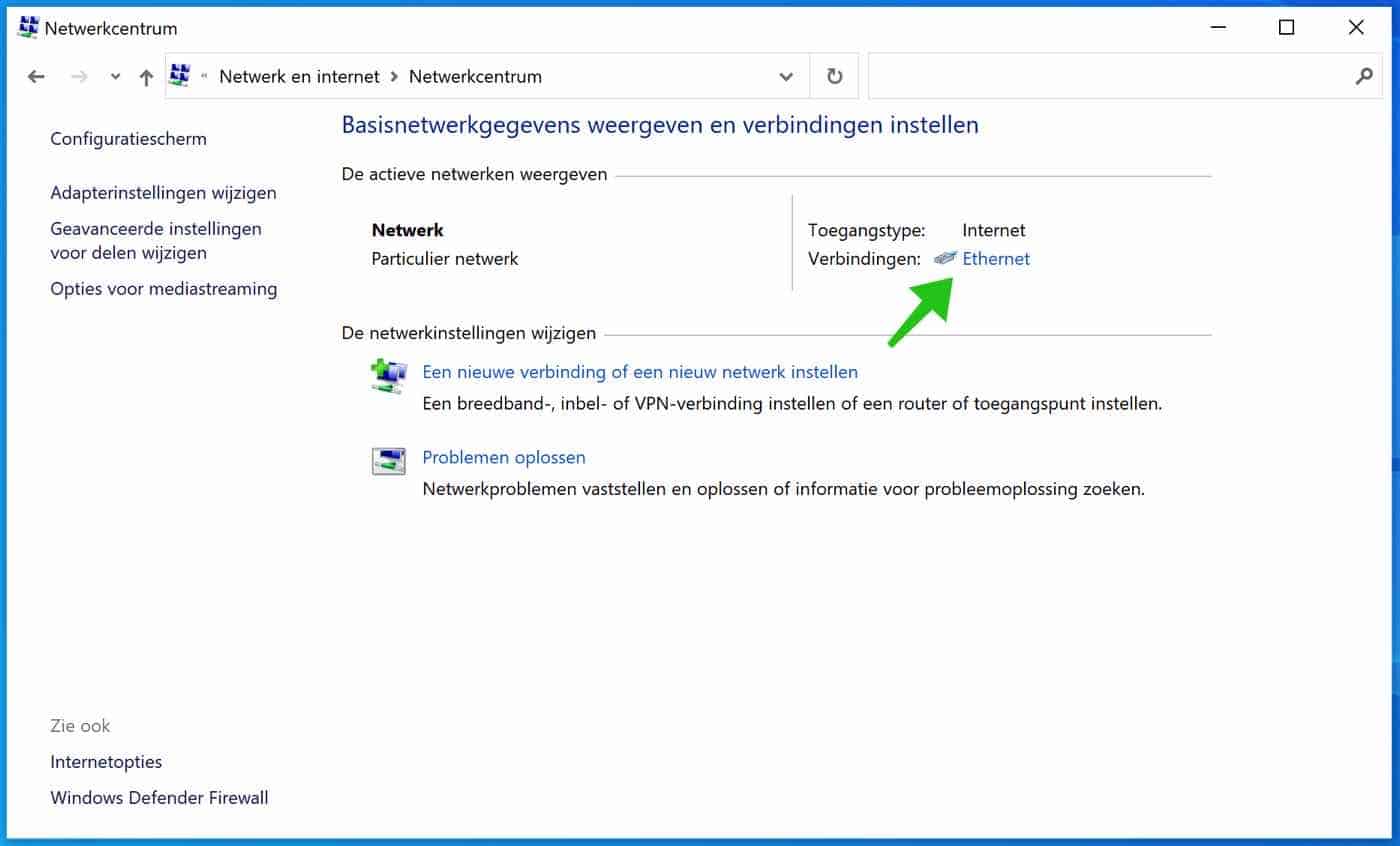
Klik op Eigenschappen. Selecteer het Internet Protocol versie 4 en klik op Eigenschappen. Selecteer de optie: De volgende DNS server adressen gebruiken en stel de voorkeurs DNS server in met het IP-adres van de Domein server.
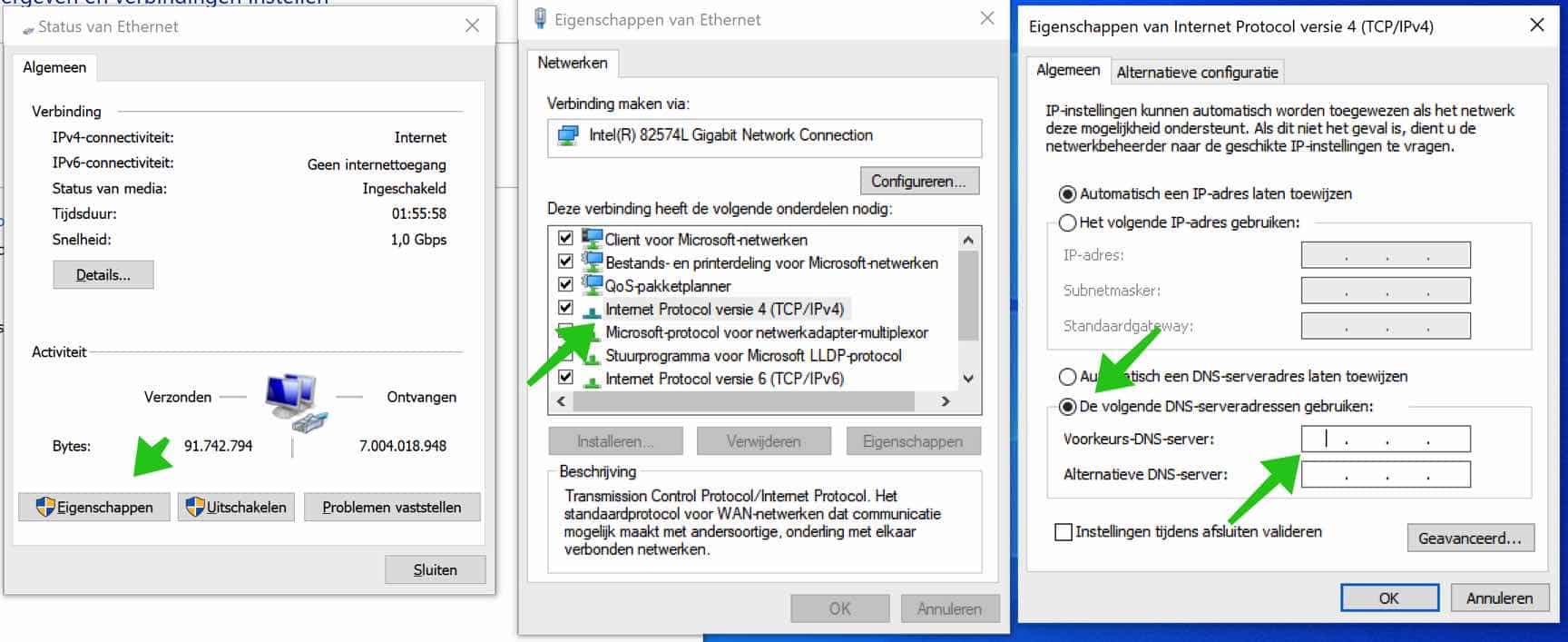
Nu u de primaire DNS server heeft ingesteld gaan we de computer toevoegen aan het domein.
Windows 10 Computer toevoegen aan domein
In de Windows zoekbalk type: Systeem. Selecteer Systeem uit het zoekresultaat.
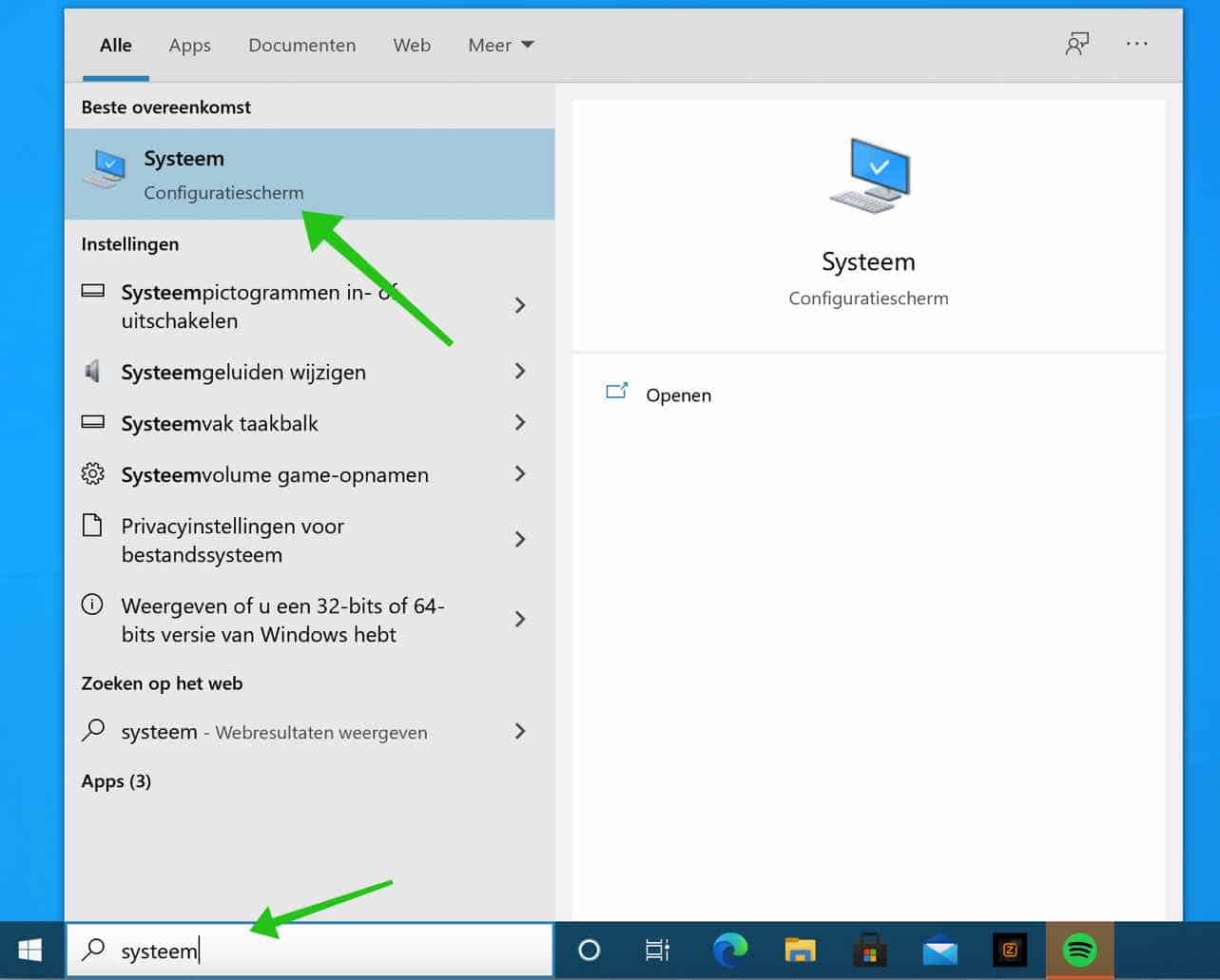
In de Instellingen voor computernaam, domein en werkgroep. Klik op de knop Instellingen wijzigen.
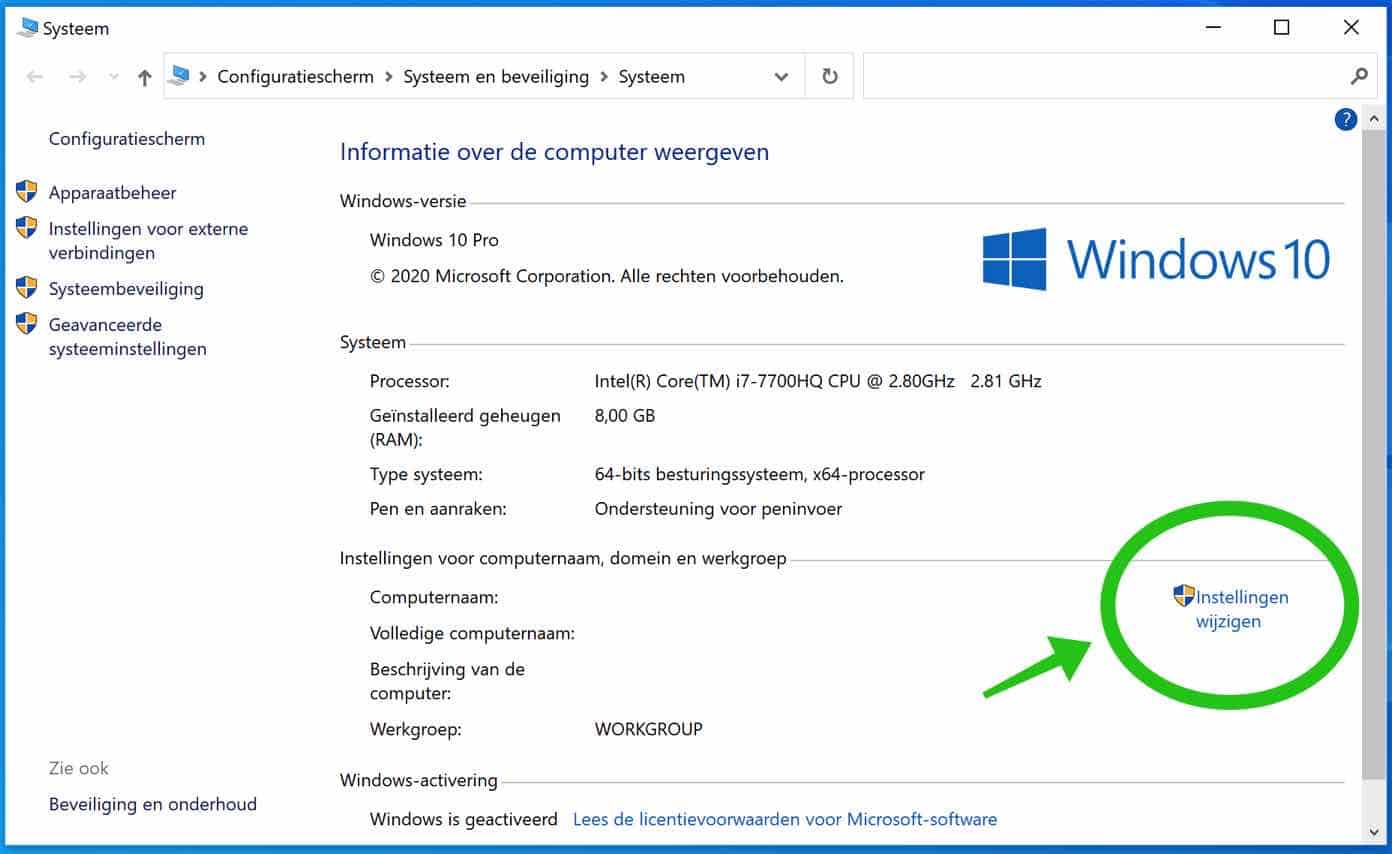
In het tabblad: Computernaam, klik op de Wijzigen knop. Selecteer de optie Domein. Geef de domein-naam op van de server. Niet het IP-adres, maar de naam. Klik op OK.
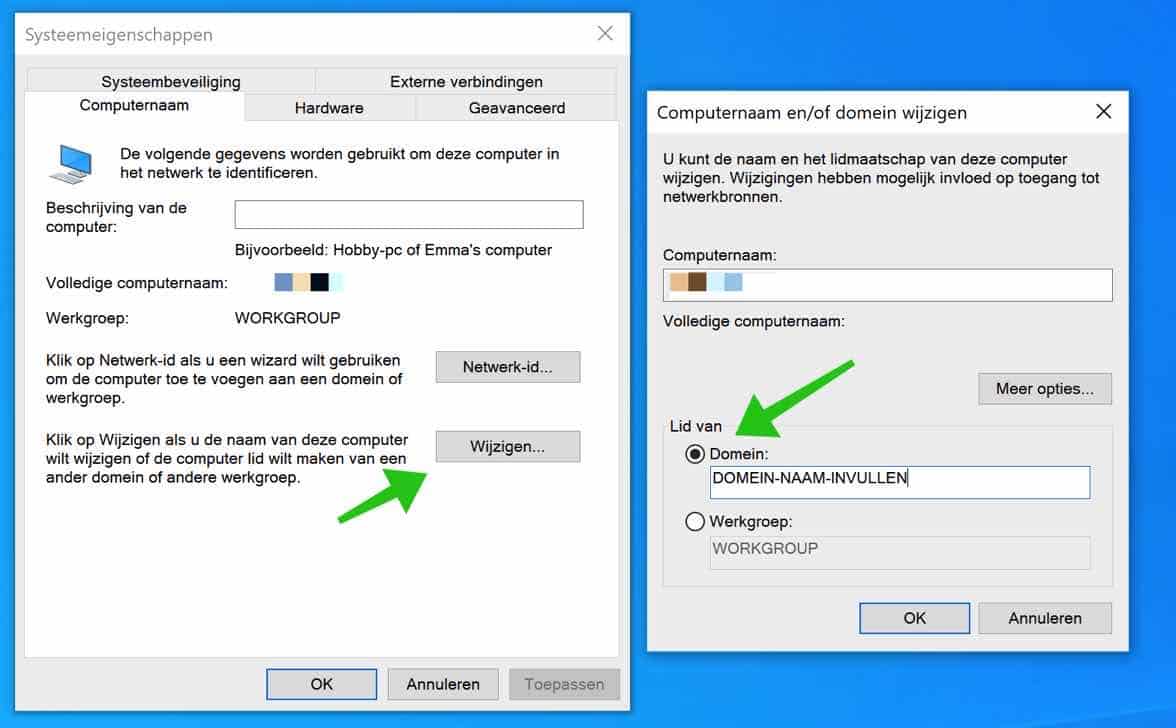
Als de domein naam gevonden is en de Windows 10 client (deze computer) is verbonden met de domein server dan krijgt u een melding dat de computer is toegevoegd aan het domein.
Hierna wordt de computer herstart en krijgt u een inlog-scherm om aan te loggen met de gebruikersnaam en het bijbehorende wachtwoord dat de domein beheer voor u heeft aangemaakt (of uzelf al heeft omdat u de beheerder bent). U dient dus aan te loggen op het domein.
Ik hoop u hiermee geholpen te hebben. Bedankt voor het lezen!

Overzicht met computertips
Lees ook onze computertips overzichtelijk gesorteerd in categorieën.Computerhulp
Computerhulp nodig? Help mee ons computerforum groeien.Deel deze tip
Deel deze pc tip met andere mensen via social media of op een website.